SMS de/para PostgreSQL
Este capítulo oferece uma ótima oportunidade para ver como enviar e receber mensagens SMS através de tabelas de banco de dados PostgreSQL pré-criadas. Você só precisa se conectar a elas com um Usuário de Banco de Dados do Ozeki SMS Gateway. Não se esqueça de fornecer a string de conexão do driver ODBC para o usuário. Usar o Ozeki SMS Gateway neste sistema é vantajoso porque pode atingir até 1000 SMS/segundo. Assumimos que você já usou o PostgreSQL e pode realizar operações básicas com ele. Você receberá informações úteis e instruções detalhadas passo a passo. Esperamos que você ache este exemplo fácil de entender. Comece agora!
O que é PostgreSQL?PostgreSQL é um sistema de banco de dados de código aberto que é usado como o principal armazenamento de dados para muitas aplicações web ou móveis
Como enviar SMS do PostgreSQL
Instalação do PostgreSQL (![]() Guia em vídeo)
Guia em vídeo)
Criar Tabelas do Banco de Dados (![]() Guia em vídeo)
Guia em vídeo)
Configurar Usuário do Banco de Dados (![]() Guia em vídeo)
Guia em vídeo)
Enviar Mensagem de Teste (![]() Guia em vídeo)
Guia em vídeo)
Por favor, instale dois programas importantes. Um simples servidor de banco de dados PostgreSQL e um Ozeki SMS Gateway, que é capaz de criar um Usuário de Banco de Dados e conectar-se ao banco de dados PostgreSQL usando a string de conexão. Veja como instalar um Usuário de Banco de Dados SMS. Não se esqueça de criar uma tabela separada para mensagens de saída e entrada. Essas tabelas são chamadas de 'ozekimessagein' e 'ozekimessageout' no exemplo atual. Envie e receba mensagens SMS usando simples instruções SQL SELECT e INSERT nas tabelas.
Como receber SMS com banco de dados PostgreSQLEste sistema tornará possível receber mensagens SMS e armazená-las em um Servidor de Banco de Dados PostgreSQL. O sistema consiste em sua aplicação, um Servidor de Banco de Dados PostgreSQL, um computador com o Ozeki SMS Gateway instalado e um telefone Android com o Ozeki SMS Gateway em execução. Seu telefone enviará a mensagem SMS, que será encaminhada para o servidor de banco de dados pelo Ozeki SMS Gateway. Em seguida, sua aplicação baixará as mensagens do servidor de banco de dados PostgreSQL. (Figura 1)
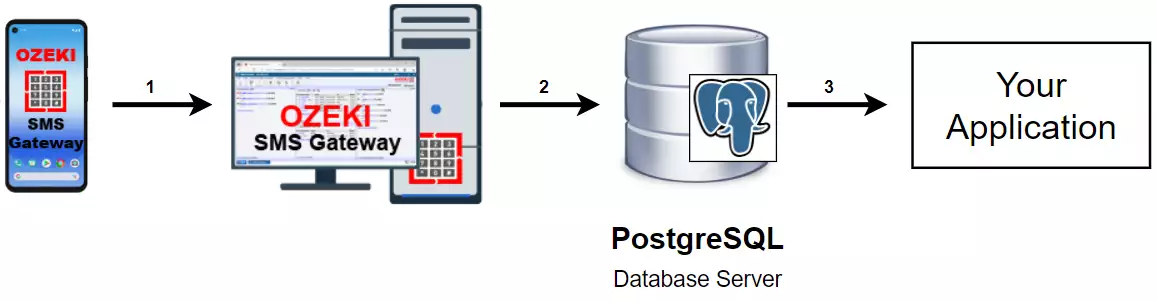
Este sistema permite que você envie mensagens SMS de um Servidor de Banco de Dados PostgreSQL. Este sistema consiste em uma aplicação, um Servidor de Banco de Dados PostgreSQL, um computador com o Ozeki SMS Gateway instalado e um telefone Android com o aplicativo Ozeki SMS Gateway. Sua aplicação enviará a mensagem com algumas informações para o Servidor de Banco de Dados PostgreSQL para armazená-la. O software Ozeki SMS Gateway no PC verificará o Servidor de Banco de Dados periodicamente e enviará a mensagem para o endereço pré-definido. Em seguida, o telefone receberá a mensagem. (Figura 2)
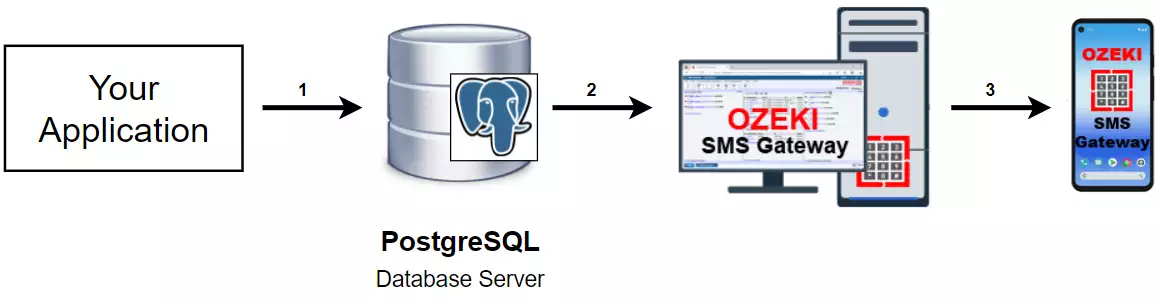
Criar a tabela 'ozekimessagein'
Para armazenar suas mensagens recebidas, você precisa criar a tabela 'ozekimessagin'. Você pode ver o código necessário na Figura 5. Este código criará uma tabela perfeita para armazenar as mensagens recebidas. Você pode encontrar a declaração abaixo do tutorial. Basta copiá-la e colá-la no pgAdmin.
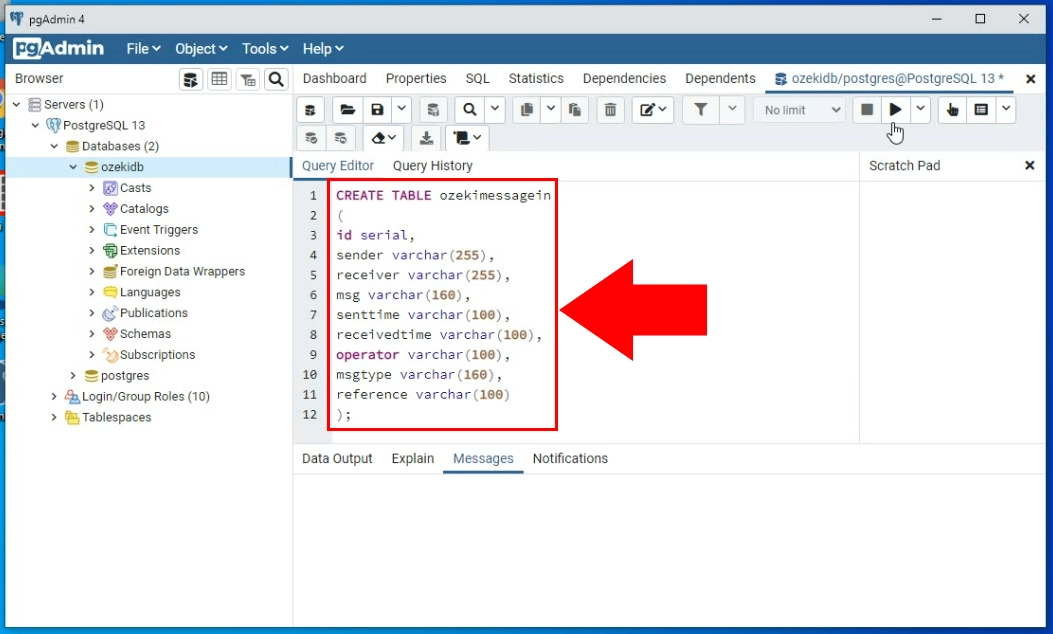
Você também precisa criar outra tabela chamada 'ozekimessageout'. Esta tabela será usada para armazenar as mensagens enviadas pelo usuário. O gateway SMS verificará periodicamente a tabela e enviará todas as mensagens pendentes. Você pode ver a declaração necessária na Figura 6. O código completo está abaixo do tutorial, onde você pode copiá-lo e colá-lo no pgAdmin.
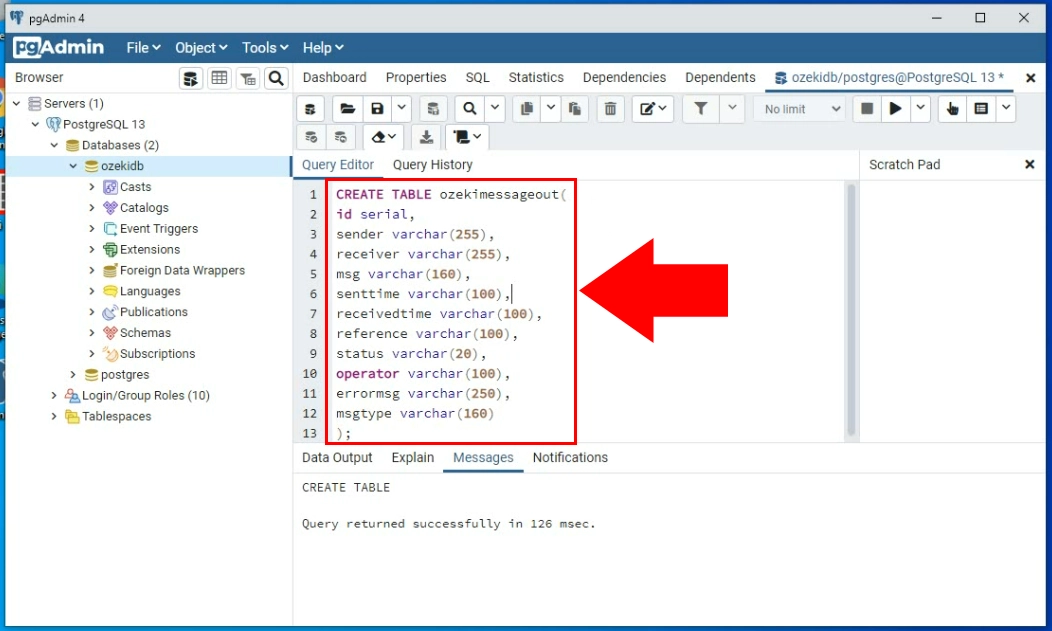
Instalar uma interface de aplicativo de mensagens SQL
Agora você precisa começar a trabalhar no Ozeki SMS Gateway. A primeira coisa a fazer é procurar o botão 'Adicionar novo usuário/aplicativo'. Clique nele para acessar a lista de instalação de novos usuários ou aplicativos. Lá, você precisará encontrar a seção Interfaces de aplicativos. Procure pela opção de mensagens SQL na seção. Clique no botão Instalar ao lado dela para iniciar o processo de instalação (Figura 7).
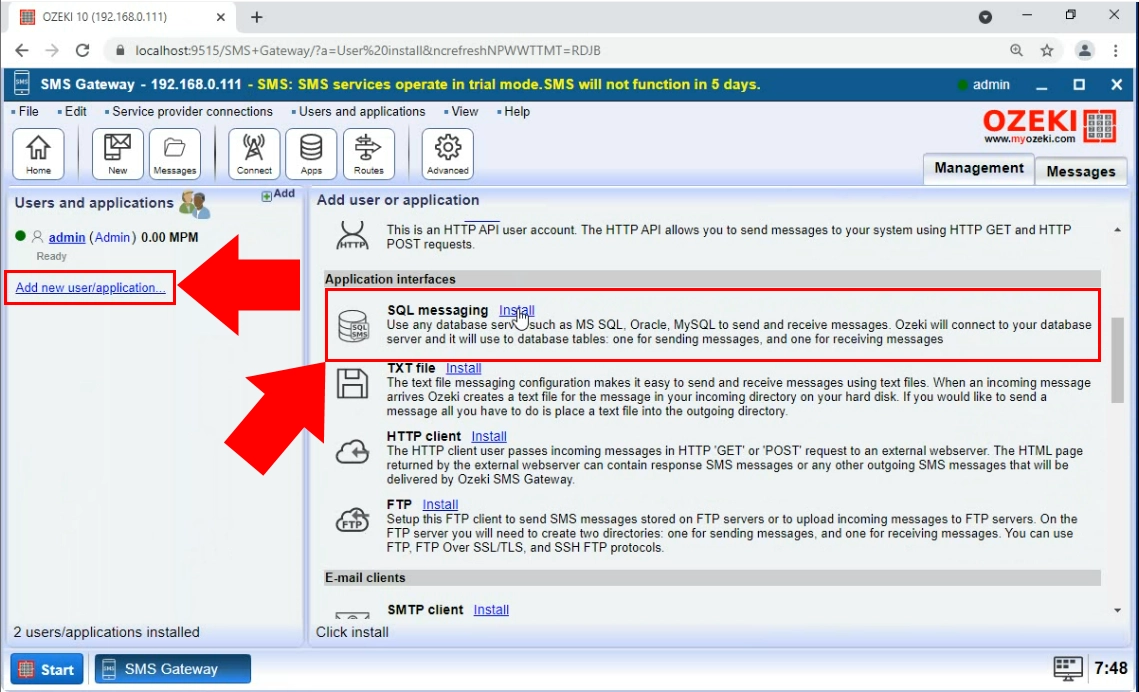
Escolha a opção PostgreSQL
Nesta lista de instalação, você pode ver todas as ferramentas SQL com as quais o Ozeki SMS Gateway pode trabalhar. Neste caso, escolha a opção PostgreSQL. Encontre-a e clique no botão Instalar ao lado, como visto na Figura 8. Isso iniciará o instalador da nova interface de aplicativo.
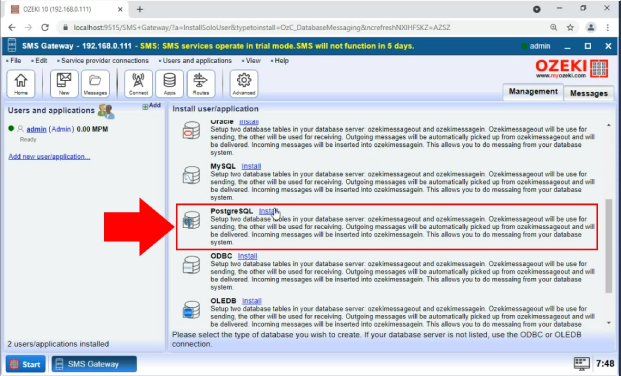
Fornecer detalhes de conexão
Para estabelecer uma conexão funcional entre o Ozeki SMS Gateway e o PostgreSQL, você precisa fornecer os detalhes de conexão ao gateway. Abra a guia Geral da interface de aplicativo e procure pelo grupo 'Configurações de conexão'. Lá, você encontrará 5 caixas de texto para preencher. Você precisará fornecer um endereço do servidor, um número da porta, um nome do banco de dados e credenciais de login para o banco de dados, como na Figura 9. Quando terminar, clique no botão 'Ok' e a configuração do aplicativo estará concluída.
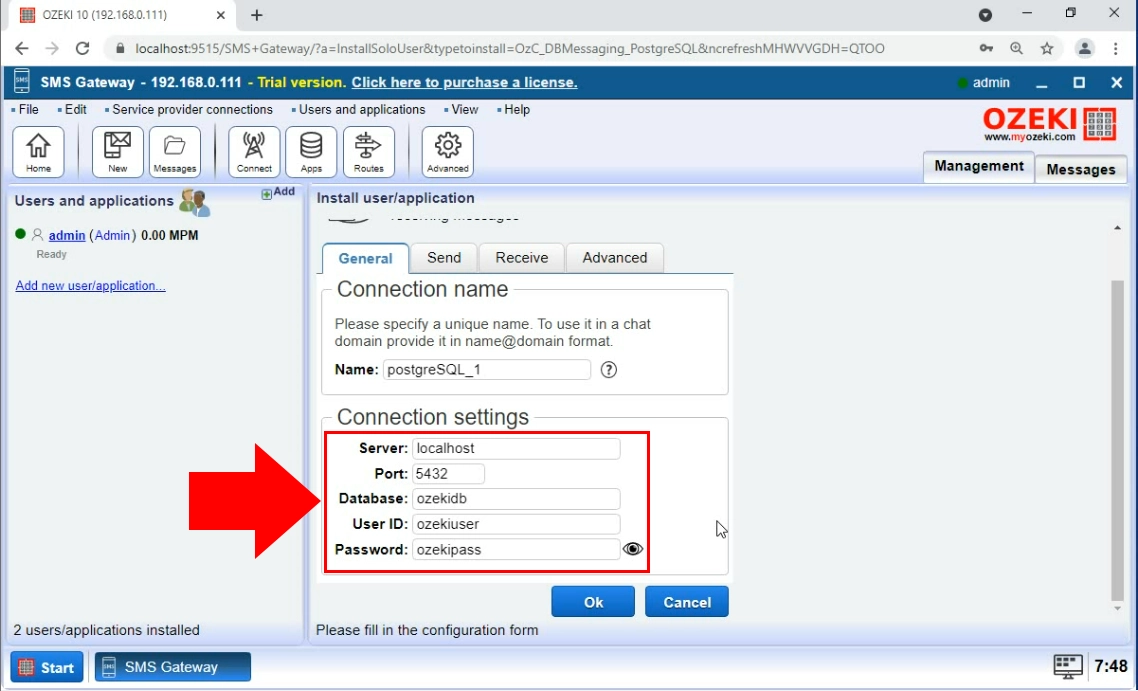
Ativar a conexão PostgreSQL
Agora você tem uma interface de aplicativo funcional. Tudo o que precisa fazer é ativá-la. Você pode fazer isso com o botão de alternância 'conexão'. Se estiver verde e você vir um marcador verde ao lado do logo do PostgreSQL, significa que a conexão está ativa e funcionando (Figura 10). Você pode ver os detalhes do processo de conexão na guia Eventos.
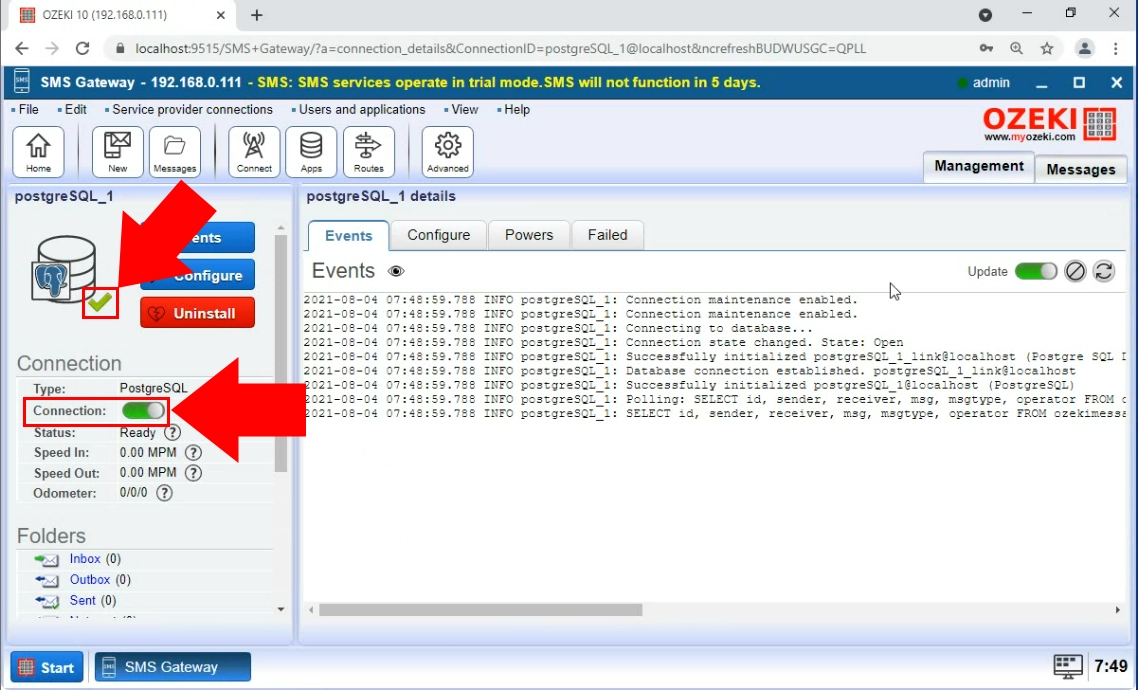
Executar uma declaração INSERT
Agora você tem uma conexão funcional entre o Ozeki SMS Gateway e o PostgreSQL. Isso significa que agora você pode enviar e receber mensagens SMS. Para testar o sistema, você precisa tentar a declaração INSERT visível na Figura 11. Copie a declaração para a guia SQL da interface de aplicativo e 'Execute-a'. Você pode encontrar o código no final do tutorial, junto com os comandos de criação de tabelas. Este comando criará um campo na tabela 'ozekimessageout'. O gateway verificará a tabela e enviará a mensagem para o destino.
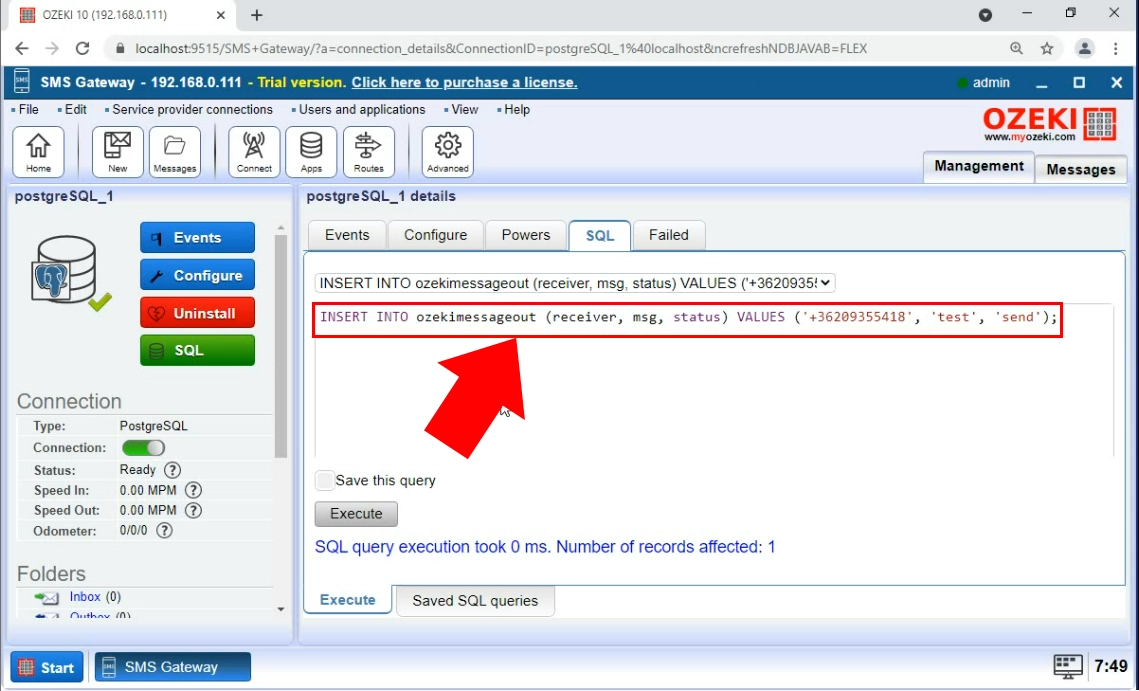
A pasta Enviadas
Não se esqueça de verificar a pasta Enviadas (Figura 12). A mensagem inserida na tabela 'ozekimessageout' deve estar visível na pasta. Aqui, você pode obter mais informações sobre a mensagem, como o texto, o horário de envio e o resultado do processo de envio.
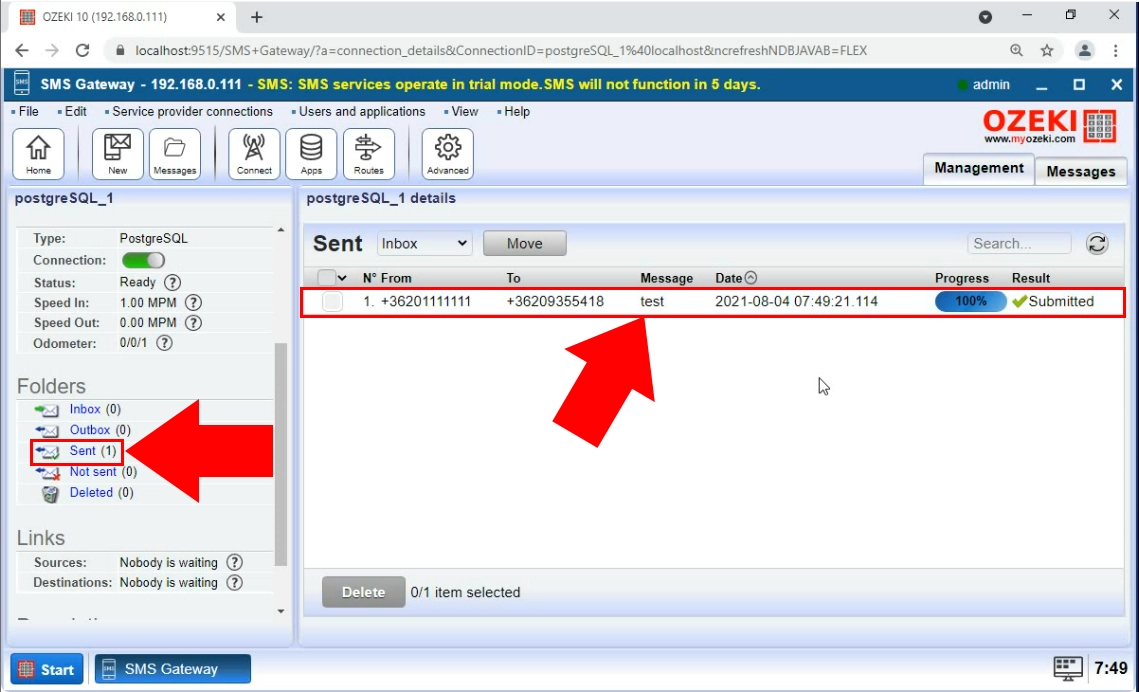
Use a interface gráfica do navegador do Ozeki SMS Gateway para instalar um usuário de banco de dados e fornecer detalhes de conexão da mesma forma que faria para outros bancos de dados (por exemplo, MSSQL, Oracle, MySQL etc.)
Funciona se você modificar as variáveis usando as informações do seu servidor de banco de dados PostgreSQL (Figura 3).
INSERT statement
Você pode ver como usar este código na Figura 11.
O script CREATE TABLE no PostgreSQL:
INSERT INTO ozekimessageout (receive, msg, status) VALUES ('+36209355418', 'test', 'send');
CREATE tables in PostgreSQL
PostgreSQL aceita instruções SQL simples. Você pode ver como CRIAR duas tabelas separadas para mensagens de entrada e saída na Figura 13.
O script CREATE TABLE no PostgreSQL:
CREATE TABLE ozekimessagein ( id serial, sender varchar(255), receiver varchar(255), msg varchar(160), senttime varchar(100), receivedtime varchar(100), operator varchar(100), msgtype varchar(160), reference varchar(100) ); CREATE TABLE ozekimessageout ( id serial, sender varchar(255), receiver varchar(255), msg varchar(160), senttime varchar(100), receivedtime varchar(100), reference varchar(100), status varchar(20), operator varchar(100), errormsg varchar(250), msgtype varchar(160) );Figura 14 - Estas instruções CRIAM duas tabelas no seu banco de dados PostgreSQL
Você pode sempre aumentar o tamanho do campo 'msg' acima de 160 caracteres. Também pode alterar seu tipo de dados.
É altamente recomendável manter o atributo 'id' em todas as tabelas. 'id' é basicamente o índice de cada registro.
ConclusãoParabéns, você concluiu esta tarefa de conectar o PostgreSQL ao O zeki SMS Gateway. Você pode se orgulhar de si mesmo!
Agora você pode criar esta conexão sempre que quiser. Esta solução é ótima porque você pode aproveitar a velocidade e confiabilidade do Ozeki SMS Gateway e a eficiência de custos do PostgreSQL. Se desejar saber mais sobre as soluções de software que a Ozeki oferece, visite ozeki-sms-gateway.com.